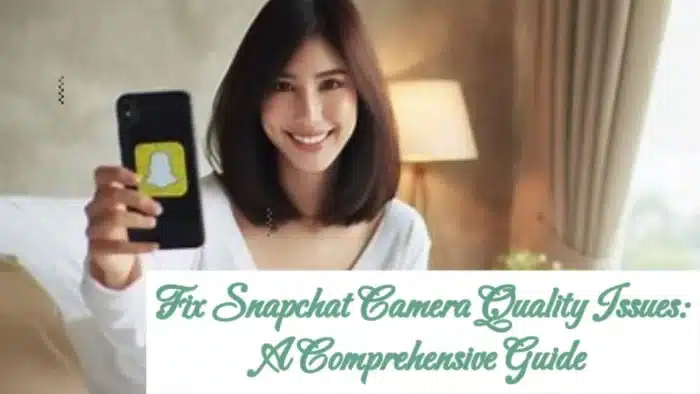Última actualización el 6 de diciembre de 2024 a las 05:03 PM
Snapchat se trata de capturar y compartir momentos, pero la mala calidad de la cámara puede ser increíblemente frustrante.
Las fotos borrosas, los videos granulados y las imágenes distorsionadas pueden arruinar sus instantáneas e historias.
Es un problema común que enfrenta muchos usuarios y se puede resolver fácilmente.
Arreglar problemas de calidad de la cámara Snapchat
En esta guía completa, exploraremos problemas comunes de calidad de la cámara Snapchat y proporcionaremos pasos prácticos para ayudarlo a solucionarlos.
Ya sea que esté lidiando con imágenes borrosas o un bajo rendimiento de poca luz, cubriremos todo lo que necesita saber para mejorar su experiencia de Snapchat.
¡Vamos a sumergirnos y recuperar tu cámara!
Comprender las causas comunes de los problemas de calidad de la cámara Snapchat
Antes de sumergirnos en las soluciones, es importante comprender las posibles causas de los problemas de calidad de la cámara Snapchat:
1. Configuración del dispositivo: La configuración incorrecta de la cámara puede afectar significativamente la calidad de sus instantáneas.
Esto incluye configuraciones de resolución, brillo y enfoque.
2. Permisos de aplicación: Snapchat requiere permisos específicos para funcionar correctamente.
Si se denegan estos permisos, puede conducir a un rendimiento de la cámara deficiente.
3. Bajo espacio de almacenamiento: El almacenamiento insuficiente en su dispositivo puede hacer que las aplicaciones, incluido Snapchat, funcionen de manera incorrecta, lo que afecta la calidad de la cámara.
4. Aplicación anticuada: El uso de una versión obsoleta de Snapchat puede conducir a problemas de compatibilidad y errores que afectan el rendimiento de la cámara.
5. Problemas de red: Una conexión a Internet débil también puede afectar cómo se procesan y cargan las fotos y los videos, lo que afecta su calidad.
Ahora que entendemos las posibles causas, exploremos formas efectivas de solucionar problemas de calidad de la cámara Snapchat.
Soluciones paso a paso para solucionar problemas de calidad de la cámara Snapchat
A continuación se presentan pasos fáciles de entender para solucionar problemas de calidad de la cámara en Snapchat.
1. Verifique la configuración de su dispositivo
Antes de asumir que el problema se encuentra con Snapchat, verifique la configuración de la cámara de su dispositivo.
Configuración de resolución: Asegúrese de que la cámara esté configurada en una alta resolución.
Algunos dispositivos le permiten ajustar la configuración de la cámara dentro de la aplicación.
Si la resolución se establece demasiado baja, puede conducir a imágenes borrosas o pixeladas.
Condiciones de iluminación: La buena iluminación es crucial para fotos de alta calidad.
❯ También te interesa:Una guía fácil para los médicos 2025Si se encuentra en un área mal iluminada, considere moverse a un espacio más brillante o usar la opción Flash.
2. Asegúrese de que los permisos de la aplicación estén habilitados
Snapchat necesita ciertos permisos para acceder a su cámara y micrófono correctamente.
Verifique los permisos: Vaya a la configuración de su dispositivo, busque Snapchat y asegúrese de que todos los permisos necesarios (cámara, micrófono, almacenamiento) estén habilitados.
Esto puede ayudar a eliminar los problemas de calidad de la cámara Snapchat relacionados con el acceso restringido.
3. Borrar caché y espacio de almacenamiento libre
Con el tiempo, las aplicaciones acumulan datos de caché que pueden afectar el rendimiento.
Además, el bajo almacenamiento puede obstaculizar la funcionalidad de la aplicación.
Borrar el caché de Snapchat: Abra Snapchat, vaya a su perfil, toque el icono de engranajes para acceder a la configuración, desplácese hacia abajo para «borrar el caché» y seleccione «Borrar todo».
Esto puede ayudar a mejorar el rendimiento de la aplicación.
Espacio libre: Asegúrese de tener suficiente almacenamiento disponible en su dispositivo.
Desinstalar aplicaciones innecesarias, eliminar fotos antiguas o transferir archivos al almacenamiento en la nube para hacer espacio.
4. Actualizar Snapchat regularmente
El uso de una versión obsoleta de Snapchat puede causar varios problemas, incluida la mala calidad de la cámara.
Verifique las actualizaciones: Ir a la tienda de aplicaciones o Google Play Storebusque Snapchat y vea si hay una actualización disponible.
Mantener la aplicación actualizada asegura que tenga las últimas funciones y correcciones de errores.
5. Reinicie su dispositivo
A veces, un reinicio simple puede resolver muchos problemas, incluidos los problemas de calidad de la cámara.
Reinicie su dispositivo: Apague su teléfono inteligente, espere unos segundos y vuelva a encenderlo.
Esto puede ayudar a actualizar el sistema y resolver problemas técnicos temporales que podrían estar afectando a su cámara.
6. Restablecer las preferencias de la aplicación
Si los pasos anteriores no resuelven los problemas de calidad de su cámara Snapchat, restablecer las preferencias de la aplicación puede ayudar.
Restablecer preferencias: En dispositivos Android, vaya a Configuración> Aplicaciones> Snapchat> Restablecer las preferencias de la aplicación.
Esta acción no eliminará los datos de la aplicación, pero restablecerá todas las preferencias para aplicaciones discapacitadas, notificaciones y restricciones de datos de fondo.
❯ También te interesa:Una guía fácil para los médicos 20257. Reinstale Snapchat
Si el problema persiste, reinstalar Snapchat a menudo puede resolver problemas de software más profundos.
Desinstalar y reinstalar: Elimine Snapchat desde su dispositivo y luego reinstale desde la tienda de aplicaciones o Google Play Store.
Esta acción puede aclarar cualquier problema subyacente que cause una calidad de cámara deficiente.
Consejos adicionales para mejorar la calidad de la cámara Snapchat
Use el último software del dispositivo: Asegúrese de que su dispositivo esté ejecutando la última versión del sistema operativo.
Las actualizaciones a menudo vienen con mejoras de rendimiento que pueden mejorar la funcionalidad de la cámara.
Experimentar con las características de la cámara: Snapchat ofrece varios filtros y lentes que pueden mejorar la calidad de la foto.
Experimente con estas características para ver si hacen la diferencia.
Evite las aplicaciones de fondo pesadas: Cierre aplicaciones innecesarias que se ejecutan en segundo plano que pueden estar utilizando la potencia de procesamiento y afectando el rendimiento de Snapchat.
Verifique la conexión a Internet: Una fuerte conexión Wi-Fi o datos es crucial para una operación suave.
Si está experimentando problemas, cambie a una red diferente si es posible.
Preguntas frecuentes sobre problemas de calidad de la cámara Snapchat
¿Por qué mi cámara Snapchat se ve borrosa?
La desenfoque puede ser el resultado de la configuración de baja resolución, las malas condiciones de iluminación o el almacenamiento insuficiente en su dispositivo.
¿Cómo puedo mejorar la iluminación de mis fotos de Snapchat?
Intenta tomar fotos en áreas bien iluminadas. Si la luz natural no está disponible, considere usar una luz de anillo o la opción Flash para mejorar las condiciones de iluminación.
¿Qué debo hacer si Snapchat sigue bloqueando?
Asegúrese de que la aplicación esté actualizada, borre el caché y considere reinstalar Snapchat si los bloqueos persisten.
¿Pueden los problemas de red afectar la calidad de la cámara Snapchat?
Sí, una conexión a Internet débil puede afectar la forma en que se procesan y cargan las fotos y los videos, lo que afecta su calidad.
¿Con qué frecuencia debo borrar el caché de Snapchat?
Borrar el caché regularmente puede ayudar a mejorar el rendimiento de la aplicación.
Considere hacer esto cada pocas semanas o cuando note desaceleraciones o problemas de calidad.
Conclusión
Experimentar problemas de calidad de la cámara Snapchat puede ser frustrante, pero siguiendo los pasos descritos en esta guía, puede mejorar significativamente el rendimiento de su cámara.
Desde ajustar la configuración del dispositivo y garantizar los permisos de aplicaciones adecuados para actualizar regularmente Snapchat y administrar el almacenamiento, estas soluciones pueden ayudarlo a capturar instantáneas de alta calidad cada vez.
❯ También te interesa: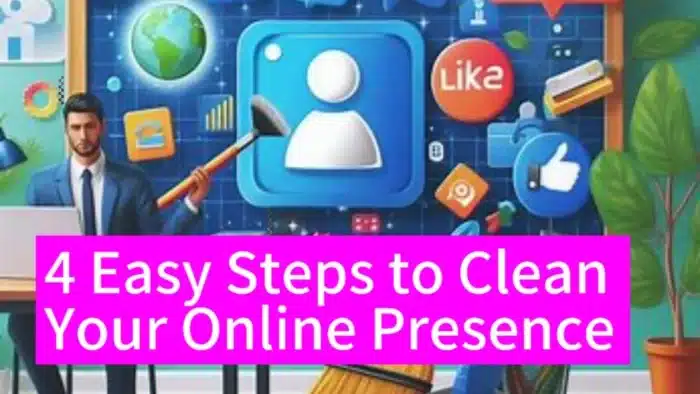 4 Pasos sencillos para limpiar su presencia en línea 2025
4 Pasos sencillos para limpiar su presencia en línea 2025Recuerde mantenerse proactivo para mantener su dispositivo y aplicación para evitar problemas futuros. ¡Con estos consejos, volverás a tomar con confianza!
Fuente: Corrección de problemas de calidad de la cámara Snapchat: una guía integral 2025